„Android“ įrenginiai tinka tiems, kurie mėgsta personalizavimą. Pavyzdžiui, jei norite pakeisti pagrindinio ekrano ir meniu temą, programa gali tai padaryti jums. Ir jei jūs kada nors nuobodu dabartiniame užrakto ekrane, jis gali būti pakeistas, kad atrodytų kaip kita „Android“ versija ar net kita mobilioji OS.
Tokia yra „Rotary Heart“ „Ubuntu“ užrakto ekrano programa, kuri leidžia kopijuoti „Ubuntu“ išvaizdą „Android“ užrakinimo ekranui. Pasiruošę išbandyti? Štai kaip:
1 veiksmas: „Android“ įrenginyje įdiekite „Ubuntu Lockscreen“ kopiją. Pasak kūrėjo, ši programa veiks ir išmaniajame telefone, ir planšetiniame kompiuteryje.
2 veiksmas: paspauskite mygtuką Pradėti ir pasirodys iškylantis langas, kuriame bus paprašyta naudoti paleidimo priemonę; pasirinkite „Ubuntu Lockscreen“ ir paspauskite „Visada“. Jei praleidote šį įvykį atsitiktinai, galite lengvai jį ištaisyti kitame etape.

3 žingsnis: Atidarykite „Ubuntu Lockscreen“ programą iš programos stalčiaus. Jei jo nenustatysite kaip numatytąjį paleidimo įrenginį, būsite paraginti tai padaryti dabar. Iš ten galite šiek tiek daugiau pritaikyti užrakto ekrano informaciją ir išvaizdą.
4 žingsnis: „ Ubuntu Lockscreen“ turi būti įjungtas jūsų „Accessibility“ nustatymuose, kad būtų galima pateikti pranešimus iš visų programų. Pati programa padės jums tai padaryti, kai paliesite „Enable / Disable Notifications“. Kai pateksite į prieinamumo sritį, paspauskite „Ubuntu Lockscreen“ ir tada įjunkite jį.
5 žingsnis: Jūs taip pat turėsite išjungti savo dabartinį užrakto ekraną, kad jūsų telefonas nepasirodytų dviejų kaskart, kai jį pažadinsite. Priklausomai nuo telefono modelio ir „Android“ versijos, jūsų užrakto ekrano nustatymų sritis bus skirtinga. Daugeliui „Samsung“ įrenginių tai daroma paspaudus „Menu“> „Settings“> „Lockscreen“ ir tuomet apačioje pasirinkite „None“. Daugumoje HTC įrenginių atidarykite meniu „Nustatymai“ iš pranešimo atspalvio arba piktogramos programos stalčiuje. Nueikite į „Personalize“> „Lockscreen“ stilių ir bus parinktis „No Lockscreen“.

(Neprivaloma) 6 veiksmas: galite išjungti ekrano parinkties užraktą, kuris pasirodė pranešimo atspalvyje, įdiegus programą. Tiesiog eikite į „Ubuntu Lockscreen“ programą ir perjunkite parinktį Pradėti į priekį. Deja, tai taip pat reiškia, kad jums bus išjungta programos galimybė išvengti nužudymo naudojant baterijų išsaugojimo programas ar parinktis.

Norėdami patikrinti užrakto ekraną, paspauskite maitinimo mygtuką ir pažadinkite įrenginį. Bus rodomas Ubuntu temos užrakto ekranas, taip pat visi esami pranešimai. Norėdami atrakinti, paspauskite bet kur ekrano dešinėje pusėje ir stumkite į kairę.
Ką tu manai? Ar jums patinka „Ubuntu“ užrakto ekranas geriau nei jūsų originalas? Arba grįšite? Pasidalinkite savo mintimis komentaruose.


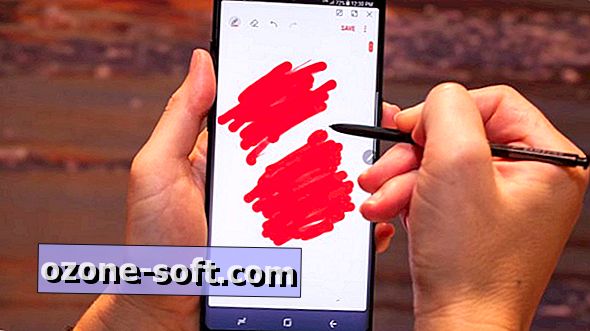










Palikite Komentarą